Hoe Discord Invite Ongeldige fout op te lossen
Discord maakt het voor haar gebruikers mogelijk om anderen uit te nodigen op een server, om af en toe met vrienden te chatten, om onder andere beheerder te worden van een populaire server. Het is een functie die vaker wordt gebruikt dan men zou beseffen, maar er zijn momenten waarop dingen niet werken zoals verwacht.
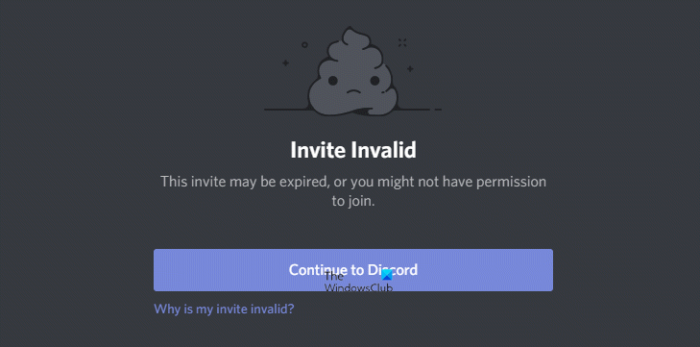
Waarom zegt Discord Ongeldige (Discord)uitnodiging(Invalid Invite) ?
Van wat we hebben begrepen, hebben veel gebruikers te maken met de foutmelding Invite Invalid , en ze vragen zich af of er manieren zijn om dit voor eens en voor altijd op te lossen. Welnu(Well) , we zijn hier om u zo goed mogelijk te helpen met deze fout. De fout treedt op vanwege problemen met een link die met de gebruiker is gedeeld, of een bepaalde server werkt niet meer zoals normaal.
Als een of meer van de komende redenen een link hebben met uw onvermogen om uitnodigingen naar vrienden en familie te sturen, onderneem dan de nodige stappen om de zaken op het juiste pad te brengen.
Fix Discord Invite Ongeldige fout
We moeten erop wijzen dat de volgende redenen gericht zijn op degenen die uitnodigingen verzenden en ontvangen:
- Discord-uitnodigingslink is verlopen
- Uitnodigingslink(Invitation) uitgeschakeld door de servereigenaar
- Je bent waarschijnlijk verbannen van een Discord -server
- De serverlimiet is overschreden
- De servereigenaar heeft de uitnodiging ingetrokken.
Hoe maak ik mijn Discord- uitnodiging geldig?

1] Discord- uitnodigingslink is verlopen
Uitnodigingslinks die vanuit Discord zijn verzonden , zijn mogelijk niet ontworpen om voor altijd online te blijven. Zie je, wanneer een persoon bezig is met het verzenden van een uitnodiging, kunnen ze ervoor kiezen om een vervalperiode in te stellen. Voor zover wij weten, is de periode tussen 30 minuten en voor altijd.
Standaard is de link echter zo ingesteld dat deze na 24 uur verloopt. Dus als u de foutmelding Invite Invalid bent tegengekomen , is de kans groot dat de huidige link niet langer geldig is vanwege het verlopen.
2] Uitnodigingslink(Invitation) uitgeschakeld door de servereigenaar
Personen die links verzenden, hebben de mogelijkheid om die links uit te schakelen wanneer ze maar willen. Wanneer dit is gebeurd, wordt de uitnodiging onbruikbaar en als zodanig kan de fout zijn lelijke kop tonen. Nu is er geen manier om het probleem zelf op te lossen.
We raden u aan contact op te nemen met de servereigenaar om u een nieuwe uitnodiging te laten sturen, omdat ze een uitgeschakelde link niet opnieuw kunnen inschakelen.
3] Je bent waarschijnlijk verbannen van een Discord -server
Als de bovenstaande opties uw specifieke situatie niet helpen, raden we u aan na te gaan of de serverbeheerders u de toegang hebben ontzegd. De persoon die de uitnodiging heeft verzonden, heeft waarschijnlijk geen idee dat u geen toegang heeft tot de server, dus neem het hem/haar niet kwalijk.
Je enige optie is om contact op te nemen met de eigenaar van de server om erachter te komen waarom je bent verbannen en of deze al dan niet kan worden opgeheven.
4] De serverlimiet is overschreden
Discord heeft op het moment van schrijven een limiet gesteld aan het aantal servers waar een gebruiker lid van kan worden. Het aantal is ingesteld op 100, dus als je het maximale aantal hebt bereikt en iemand probeert een uitnodiging te verzenden vanaf een andere server, krijg je problemen.
De enige manier om dit probleem op te lossen, is door een van de servers waarvan u momenteel lid bent te verlaten en vervolgens lid te worden van de nieuwe.
5] De servereigenaar(Server) heeft de uitnodiging ingetrokken
Ja, servereigenaren hebben de mogelijkheid om uitnodigingen in te trekken die van een lid naar een buitenstaander zijn verzonden. Dit is een zeldzame gebeurtenis, maar van tijd tot tijd gebeurt het.
In sommige gevallen kan de beheerder het gevoel hebben dat ze de server privé moeten houden of iets anders waar we geen idee van hebben. Hoe dan ook, je enige optie om lid te worden van die server is om contact op te nemen met de beheerder en hen te vragen zo snel mogelijk een uitnodiging te sturen.
LEES(READ) : Fix Discord Console Log-fouten op Windows-pc.(Fix Discord Console Log errors on Windows PC.)
Related posts
Een chatserver maken op Discord en vrienden uitnodigen
Spoilertags toevoegen aan tekst en afbeeldingen op Discord
Fix U krijgt een beperkte Discord-fout op Windows-pc
Fix Discord Mic werkt niet in Windows 11/10
Hoe de Discord-audiokwaliteit op Windows-pc te verbeteren
Discord-sneltoetsen en sneltoetsen voor Windows 10 en macOS
Discord-streaming werkt niet in Chrome of Edge-browser
Kan je YouTube-account niet verbinden met Discord in Windows 11/10
Problemen met Drops en Lag oplossen in Discord op Windows 11/10
Beste Discord-servers om vrienden te maken waar je lid van kunt worden
De functie Discord Text-to-Speech (TTS) inschakelen en gebruiken
Hoe Discord CPU-gebruik te verminderen in Windows 11/10
Fix Discord zit vast in de modus voor volledig scherm
Beste Discord-servers voor programmeurs om mee te doen
Beste Discord-servers voor gaming waaraan u kunt deelnemen
Beste gratis Discord-alternatieven voor Windows 10
Fix Discord-afbeeldingen laden niet op pc
Hoe u uw Discord-account kunt uitschakelen, verwijderen of herstellen
Fix Discord Camera werkt niet op Windows-pc
Hoe het voorbeeld van Auto-embed Link in Discord uit te schakelen
